
Gør Flash click-to-play er en god idé, men browsere går videre. Google Chrome, Mozilla Firefox, Apple Safari og Microsoft Edge vil alle snart deaktivere Flash som standard, så du kun kan aktivere det på websteder, der har brug for det.
Hver browser tilbyder en måde at kontrollere listen over websteder, der har fået tilladelse til at køre Flash, hvis du skifter mening senere - eller bare vil trimme listen.
Google Chrome
RELATEREDE: Sådan aktiveres Click-to-Play-plugins i hver webbrowser
Klik på menuknappen, og vælg "Indstillinger" for at åbne Chrome-siden Indstillinger. Klik på linket "Vis avancerede indstillinger" nederst på siden, klik på knappen "Indholdsindstillinger" under Privatliv, og rul ned til afsnittet "Flash". For at gå direkte til denne side kan du også bare slutte følgende adresse til Chromes placeringslinje:
chrome: // indstillinger / indhold
Hvis du kun vil give Flash tilladelse til bestemte websteder, skal du vælge indstillingen "Bloker sider, der kører Flash".
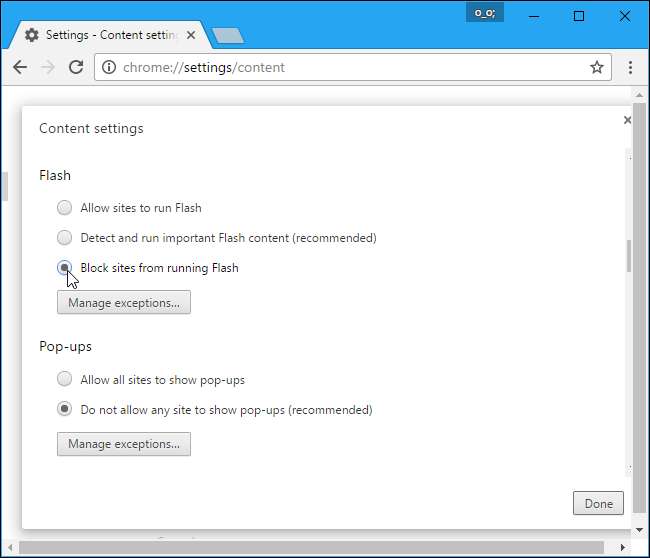
Når du besøger et websted, der bruger Flash, ser du et ikon i adresselinjen, og du kan klikke på det, hvis du vil give webstedet tilladelse til at køre Flash.
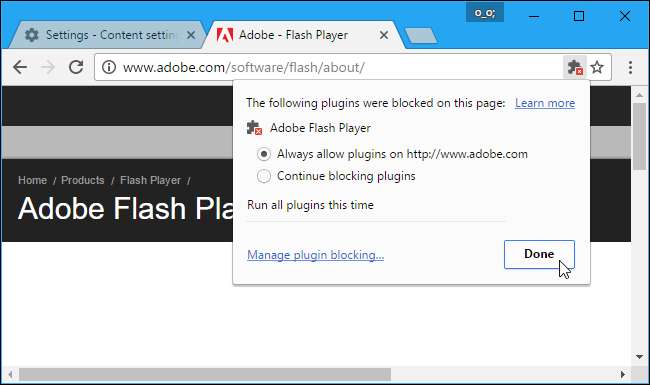
For at administrere listen over websteder, du har givet tilladelse til at køre Flash, skal du klikke på knappen "Administrer undtagelser" under Flash på siden Indstillinger. Du kan også bare klikke på linket "Manage Plugin Blocking" i popup-vinduet. Derefter ser du en liste over websteder, og du kan angive de websteder, der har tilladelse til at køre Flash her.

For at gå direkte til denne side kan du også bare slutte følgende adresse til Chromes placeringslinje:
chrome: // settings / contentExceptions # plugins
Mozilla Firefox
For at indstille Mozilla Firefox til at bede om at aktivere plugins, skal du klikke på menuknappen, vælge "Tilføjelser" og klikke på "Plugins" i sidepanelet. Find "Shockwave Flash" på listen, klik på rullelisten til højre for den, og vælg "Spørg om at aktivere".
Du kan også indstille andre plugins til "Spørg om at aktivere" herfra, hvis du vil.
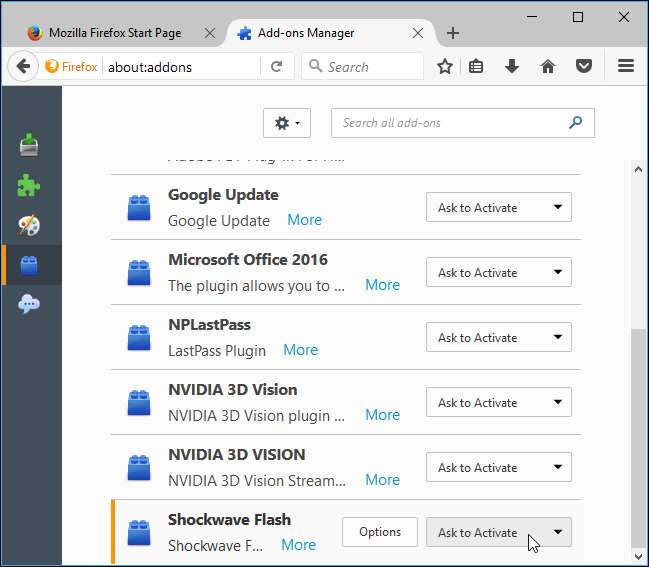
Når du besøger et websted, der indeholder Flash-indhold, ser du et plugin-ikon på adresselinjen. Klik på den, og vælg "Tillad og husk" for permanent at give et websted den mulighed for at køre Flash-indhold.
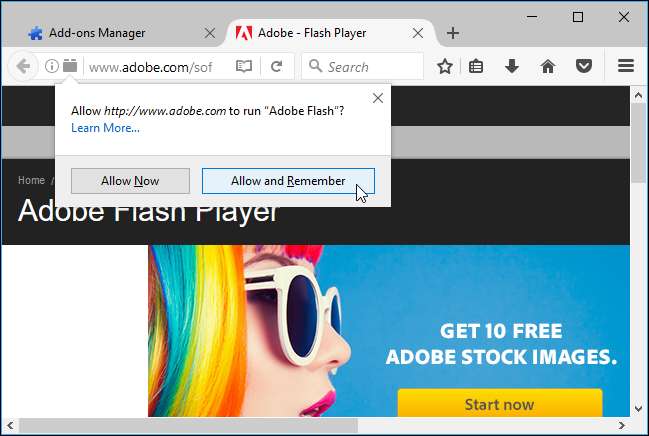
For at ændre denne indstilling i fremtiden skal du besøge webstedet, klikke på det samme plugin-ikon og klikke på "Bloker plugin".
Du kan også højreklikke på siden og vælge “Vis sideinfo”. Klik på ikonet "Tilladelser", og du kan vælge, om plugins skal have særlige tilladelser til at køre på det aktuelle websted.

Firefox ser ikke ud til at tilbyde en enkelt interface, der dækker hele browseren, der viser alle websteder, du har givet tilladelse til at køre Flash.
Apple Safari
De nyeste versioner af Apple Safari deaktiverer Flash som standard og aktiverer kun det for websteder, du specifikt fortæller det til.
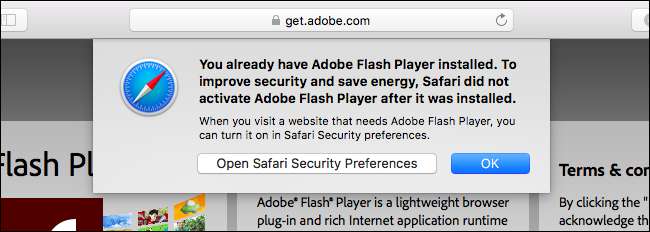
For at kontrollere disse indstillinger skal du gå til Safari> Indstillinger> Sikkerhed> Plugin-indstillinger. Aktivér Adobe Flash Player, og indstil den til "Spørg", hvis Safari vil bede om at aktivere Flash.
Du kan også indstille det til ikke at køre Flash-indhold på alle websteder. Når du besøger et websted, som du vil tillade, at Flash er aktiveret, skal du vende tilbage til dette vindue og indstille Safari til at tillade Flash på "Aktuelt åbent websted".

Når du besøger et websted, der bruger Flash, vises en pladsholder "Klik for at bruge Flash" på siden. Klik på den og klik på "Tillid" for at aktivere Flash for det websted.
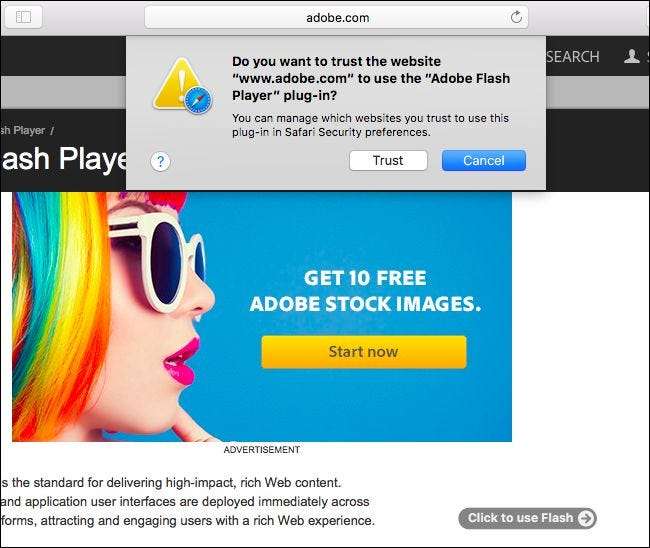
Du kan gå tilbage til Safari> Indstillinger> Sikkerhed> Plugin-indstillinger> Adobe Flash Player for at se og administrere en liste over websteder, du har givet tilladelse til at køre Flash.
Internet Explorer
Du kan gøre dette i Internet Explorer til Flash og andre plugins. Klik på tandhjulsikonet, og vælg “Administrer tilføjelsesprogrammer” for at åbne vinduet Tilføjelsesprogrammer. Find komponenten "Shockwave Flash Object" på listen, dobbeltklik på den eller højreklik på den, og vælg "Flere oplysninger".
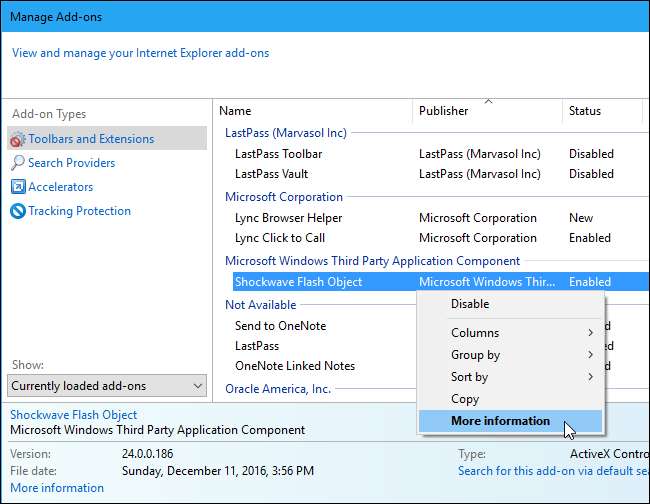
Når listen her indeholder et "*" tegn på sin egen linje, kan alle websteder bruge Flash. Klik på knappen "Fjern alle websteder", og ingen websteder kan køre Flash-indhold uden din tilladelse.

Luk vinduet og gå til et websted, der bruger Flash. Internet Explorer spørger, om du vil køre Flash på det aktuelle websted. Klik på knappen "Tillad" for at give webstedet tilladelse til at køre Flash.
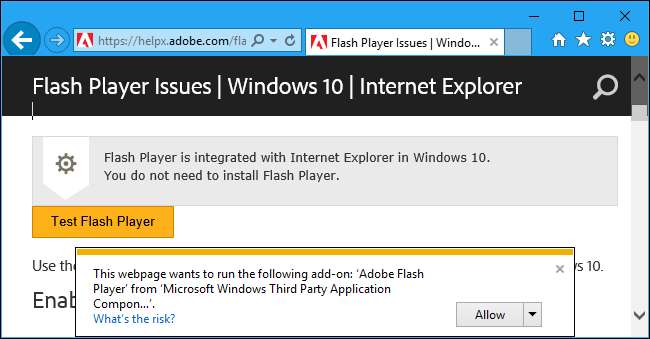
Gå tilbage til vinduet "Flere oplysninger" for Flash-tilføjelsen, og du vil se listen over websteder, som Flash kan køre på. Du kan fjerne websteder fra listen herfra.
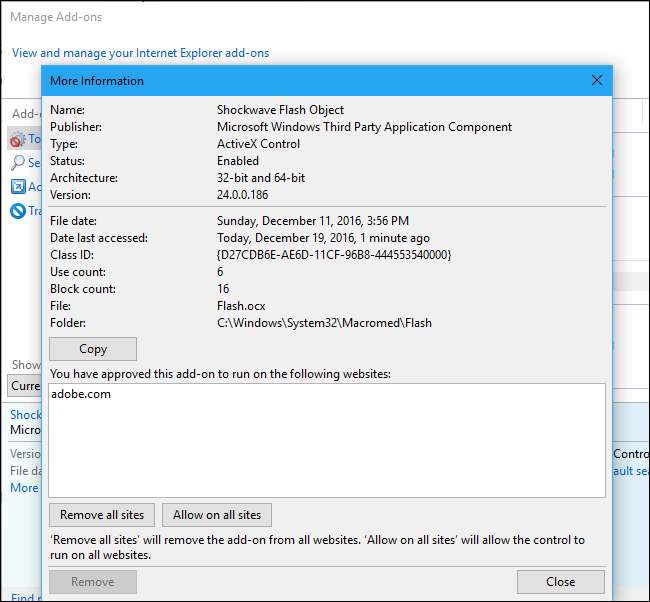
Denne funktion er ikke tilgængelig i Microsoft Edge den Windows 10s jubilæumsopdatering . Microsoft tilføjer det til Skabereopdatering dog.







